win10重装系统开机变慢,在使用Windows 10系统的时候许多人都有这样的体验,系统每次重新安装之后开机都很快,但是使用一段时间之后又会变得很慢,那么win10重装系统开机变慢(通用5篇)怎么办呢?
win10重装系统开机变慢1
电脑重装系统win10开机变慢变卡怎么办:
方法一:
1、首先点击左下角开始,然后打开windows系统进入控制面板,
然后依次打开“系统和安全—>系统—>高级系统设置”。
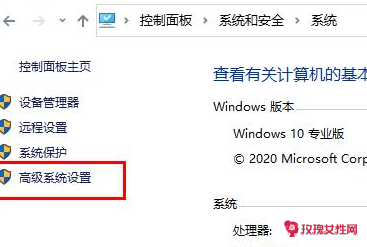
2、之后选择高级任务选项卡,并点击性能下方的设置。
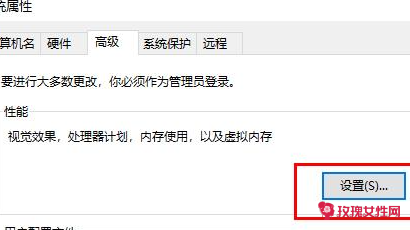
3、此时能够自定义虚拟内存的大小,4g的最大值为8192,
6g的范围是6144~12288,8g的范围是8192~16284。
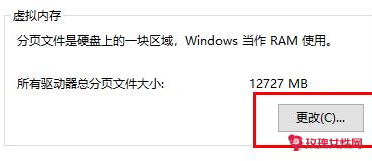
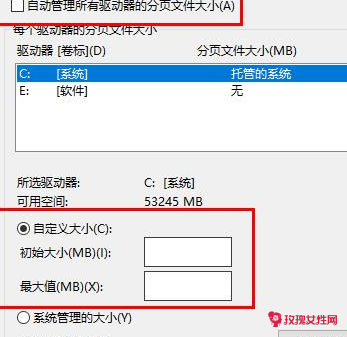
方法二:
也可能是你安装的系统有故障或者是盗版导致的,建议你重新换个系统进行安装。
【win10正版原装系统下载】
这是原装正版的win10系统,不仅有着极高的安全保证还有着很多的优点功能。
一键就能够完成安装,还会自动帮你安装必备的.驱动和软件,方便你更好的使用。

【win10快速装系统下载】
超级快速的系统装机工具,操作起来特别的方便简单,有着很多的特色功能。
超多的优点能够让你一键完成安装,还有很多的必备软件为你及时安装不浪费一点时间。

win10重装系统开机变慢2
Win10重装系统后很卡的解决方法
方法一
1,首先,右键点击“此电脑”,菜单栏选择“属性”。
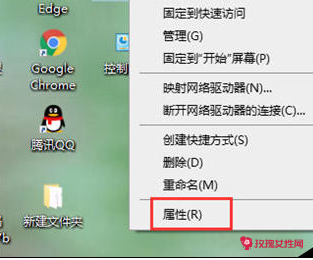
2,进入系统属性界面后,选择“高级系统设置”进入。
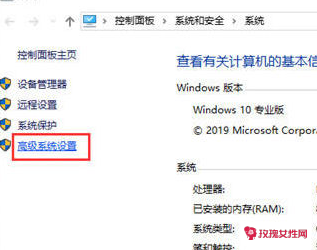
3,点击性能下方的“设置”按钮。
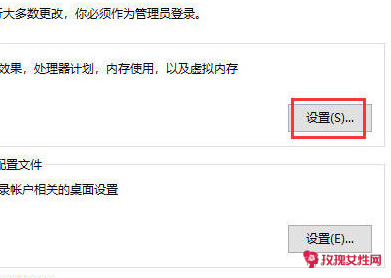
4,选择“调整为最佳性能”选项,点击“确定”按钮。返回电脑的'桌面,就会发现已经调整为最佳的经典模式,然后在看看自己的电脑运行的速度是不是有所提高。
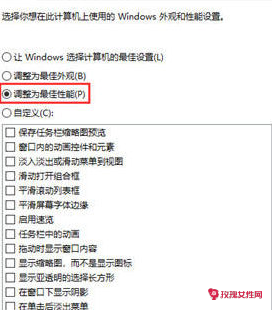
方法二
1,按下“win+r”组合键,打开运行输入“services.msc”按回车键打开Windows服务。
2,找到“Windows Defender”并双击打开,将启动类型改为“禁用”,最后点击“确定”按钮。
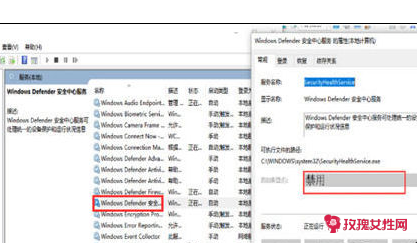
win10重装系统开机变慢3
一、由于启动项过多导致系统启动缓慢,这时我们能做的就是等待,如果能进入系统那么可以对开机启动软件、无用软件进行卸载清除处理。
二、如果等待很久还进不了系统,那么可以尝试按CTRL+SHIFT+ESC组合键,看能否调出任务管理器,如果可以的话结束进程中的Explorer.exe 然后新建运行Explorer.exe 尝试是否能进入系统。你可以到(得得系统)官网去看这篇文章。
三、电脑打开电源后按F8键,在高级系统菜单中选择“最后一次正确的配置”,看能否进入系统。

四、开始安F8键,进入安全模式,并尝试在安全模式中进行软件、系统设置方面的优化,特别是如果之前还是好的,然后你安装过或设置过什么才导致无法正常启动的,进入安全模式进行反操作是一个很好的'方法。
五、由驱动引起的情况,建议到安全模式中卸载驱动,基本可以进入到正常模式并解决故障。
win10重装系统开机变慢4
方法一:
1、 右键桌面开始菜单,选择“控制面板”
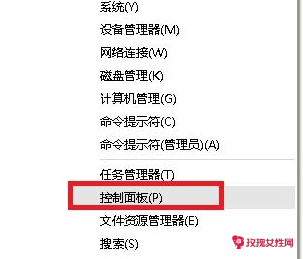
2、 在控制面板中,点击选择“硬件和声音”功能
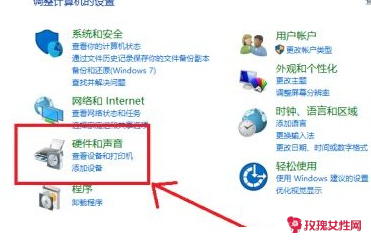
3、 接着,进一步点击“电源选项”-“更改电源按钮的功能”
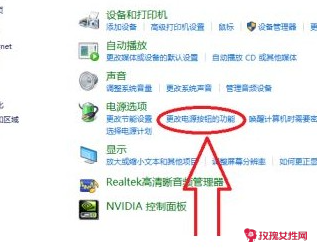
4、 之后,点击选择“更改当前不可用的.设置”
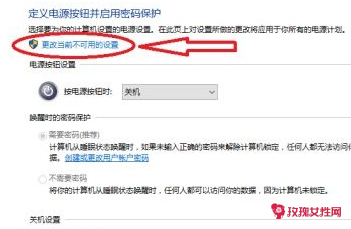
5、 最后,勾选“关机设置”中的“启用快速启动(推荐)”,点击“保存修改”即可
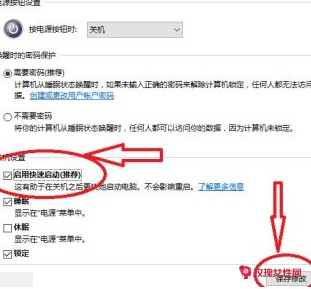
方法二:
1、 同时按win+r打开运行窗口,输入“msconfig”命令打开系统配置
2、 如图所示,选择“有选择的启动”,两个选项都勾选好,点击“确定”
3、 随后,点击切换“引导”选项卡,点击“高级选项”,在弹出的窗口内勾选处理器个数,建议选择最大的一个
4、 最后,回到引导页面,在“超时”框中输入“3”,点击“确定”即可
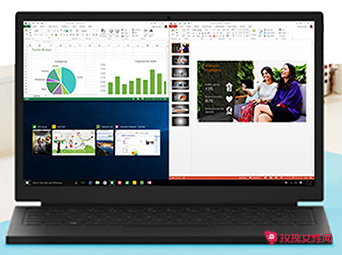
方法三:
1、 如果win10更新的补丁有问题,也会导致卡顿,可以尝试先卸载更新
2、 接着,进一步清理window系统垃圾问题,或者选择最简单直接的方法,重装win10系统,可参考老毛桃u盘重装系统教程
win10重装系统开机变慢5
解决方法如下
1、首先,下载安装360安全卫士并打开。
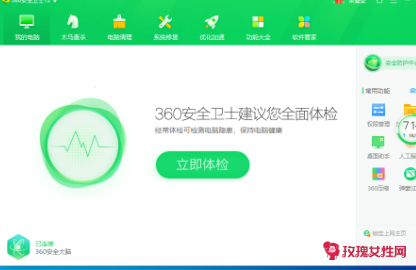
2、在360安全卫士中选择优化加速功能选项,然后开启全面加速。
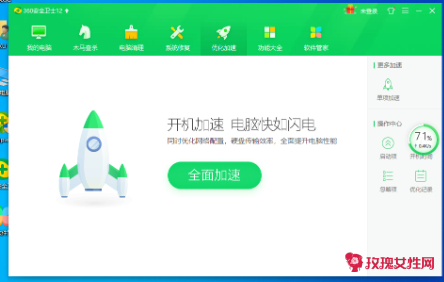
3、耐心等待软件智能优化可加速的.选项
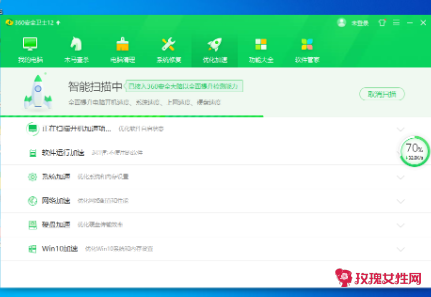
4、在可优化选项中我们选择立即优化。
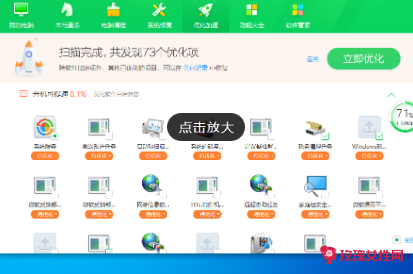
5、可以看到,360安全卫士对电脑上的相关功能进行了 73 项优化,这样我们 Win10开机速度慢的问题就能解决啦。
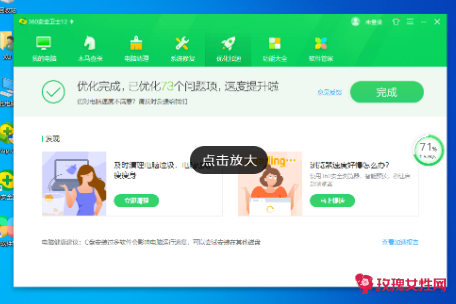
【win10重装系统开机变慢】相关文章:
电脑开机变慢05-26
刚装的win10系统开机很慢05-26
win10系统装机之后开机很慢05-26
刚装好的win10系统开机很慢05-26
安装win10后开机速度严重下降05-27
win10系统怎么删除开机密码05-26
为什么重装的win10系统,开机画面很慢05-27
刚装的win10系统开机很慢怎么办05-26
电脑突然间变慢了05-26